< この記事をシェア >
PC版GoogleChromeブラウザの設定画面を前のバージョンのUIに戻す方法です。
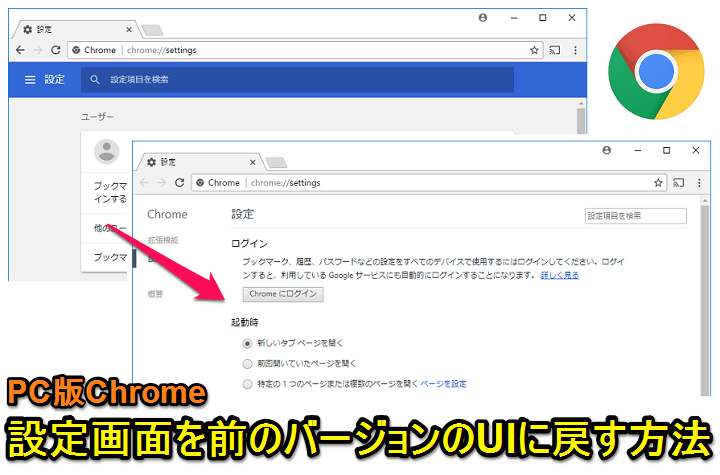
進化を続けるGoogle謹製のブラウザChromeですが、バージョン60から(?)設定画面が他のGoogleサービスの様なフラットデザインのような見た目に変わっています。
別に問題はないですし、今後はこれが当たり前になるんだと思いますが、どうもしっくりこない。。
なんか設定変更とかしづらいなと個人的に感じていました。
そんなPC版Chromeの設定画面ですが、旧バージョンのUIに戻すことができたので紹介します。
【PC版Chrome】設定画面を前のバージョンのUIに戻す方法
バージョン60からの変更?前のバージョンに戻すとこうなる
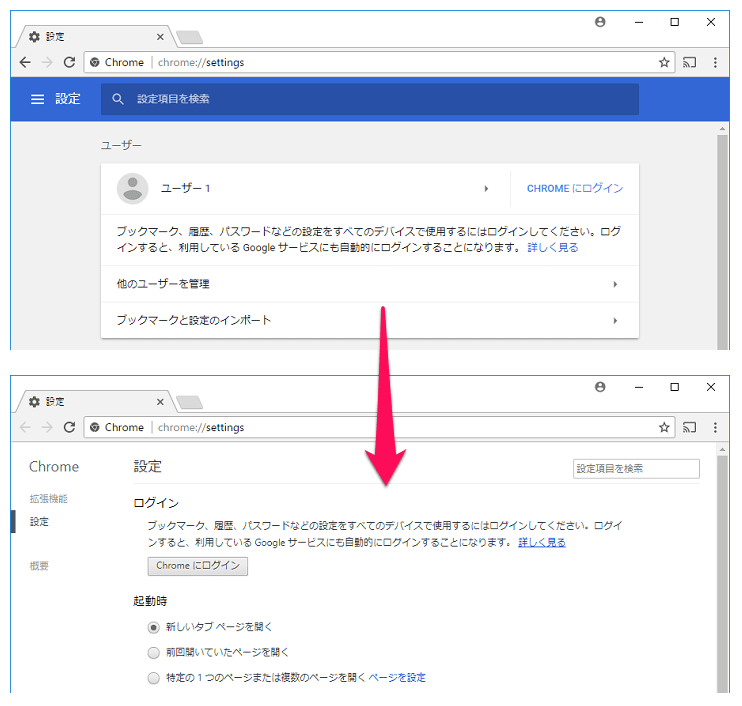
この記事で紹介している方法を実行すると↑のように設定画面が変わります。
もちろん最新バージョンにサクッ戻すこともできます。
前のバージョンのUIに変更する手順
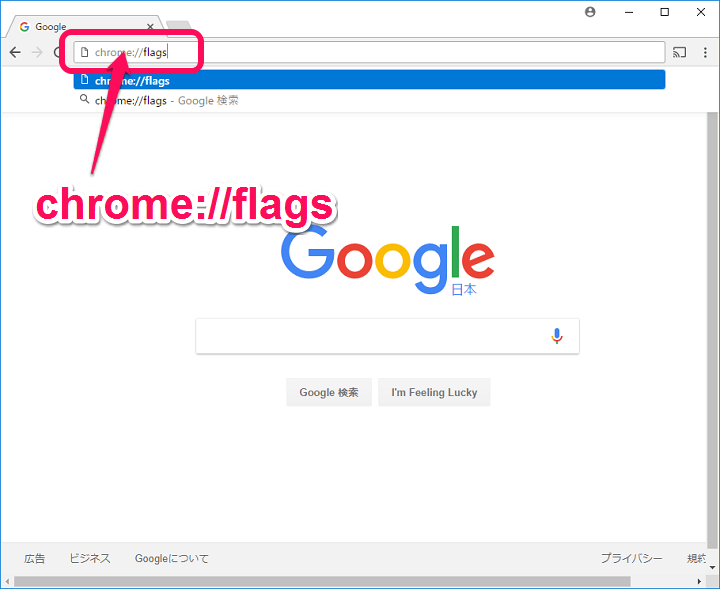
chrome://flags
Chromeを起動して検索ボックスに↑の『chrome://flags』をコピー&ペーストしてEnterキーを押します。
前のバージョンのUIに変更する手順
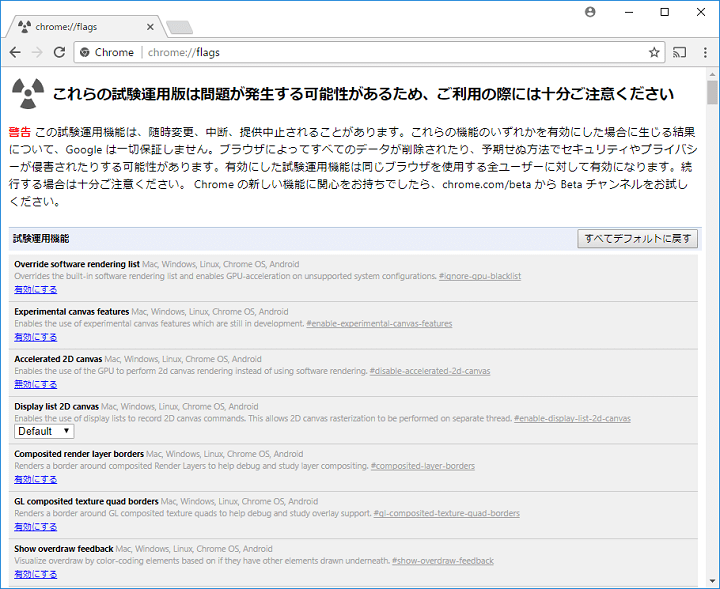
『これらの試験運用版は問題が発生する可能性があるため、ご利用の際には十分ご注意ください』というページが表示されます。
ここで設定する項目はChromeの試験運用機能となっており、動作保証外&いきなり機能がなくなったりすることもあります。
自分が使っている上では一切問題はありませんでしたが、一応自己責任でお願いします。
Ctrl+Fで『Enable Material Design settings』を検索
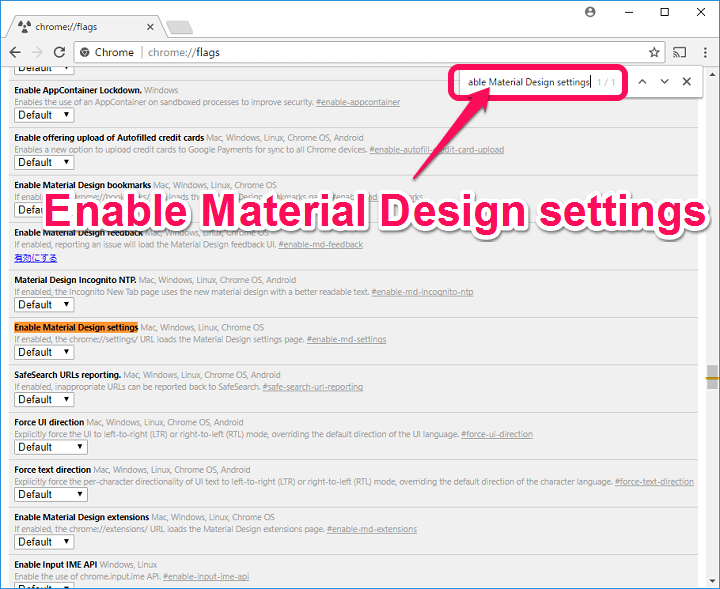
Enable Material Design settings
この画面上でCtrl+Fなどで『Enable Material Design settings』と文字列検索します。
値をDisabledに設定
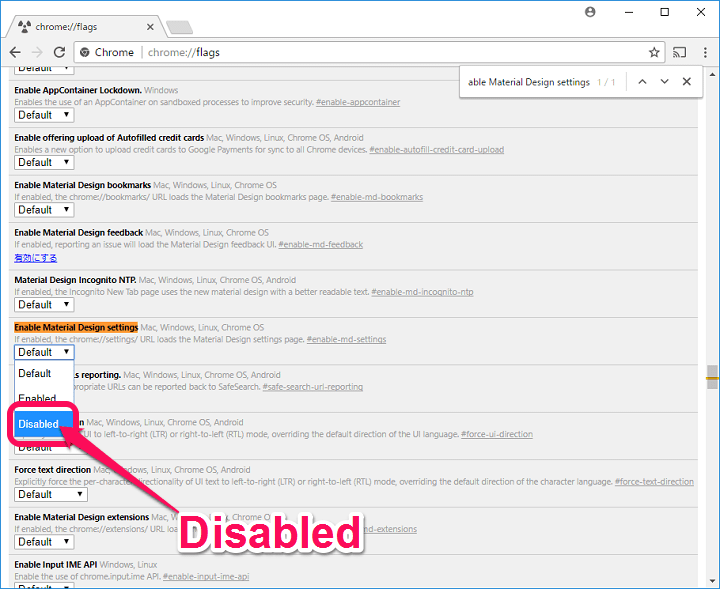
Enable Material Design settingsの項目が見つかったら、その下にある「Default」になっているプルダウンをクリックして「Disabled」に変更します。
Chromeを再起動して適用
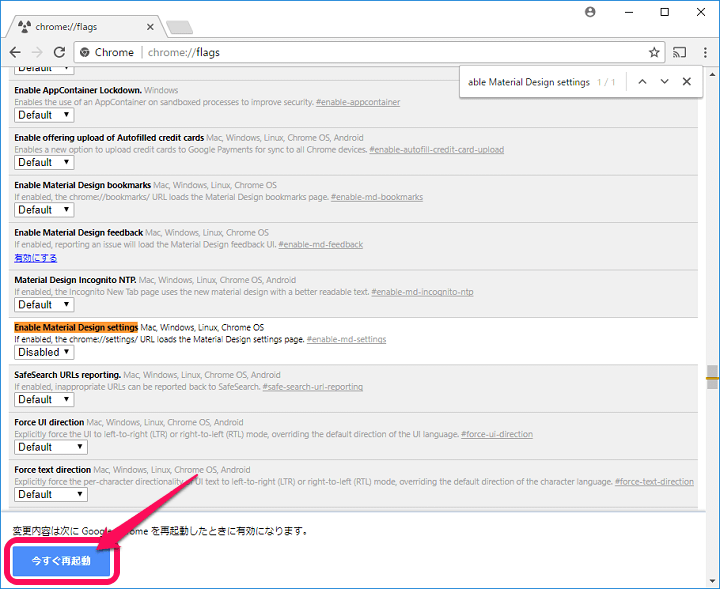
Chromeの再起動を促されます。
すぐに再起動して問題なければ「今すぐ再起動」をクリックします。
設定画面が旧バージョンのUIに変更されていればOK
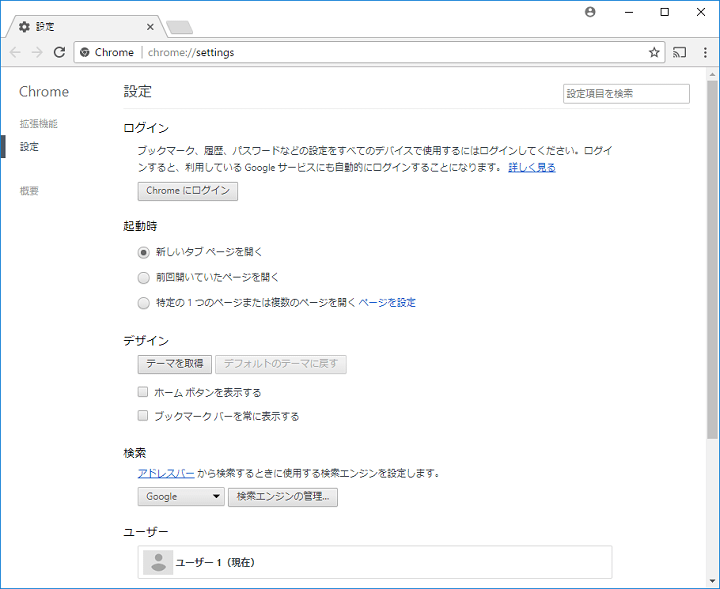

再起動後に設定画面やヘルプを開いて、UIが旧バージョンのものに変更されていればOKです。
逆の手順を踏めば簡単に元に戻せる
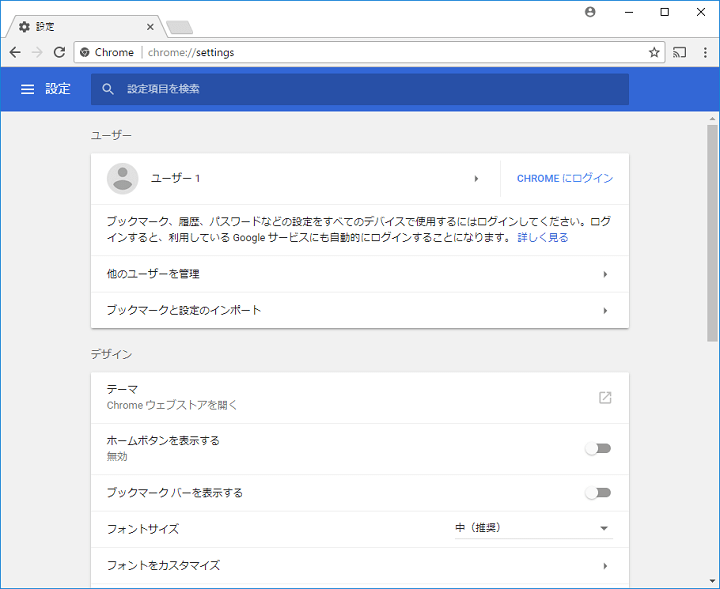
元に戻す(最新版のフラットデザインに戻す)場合は、逆の手順を踏んで、Enable Material Design settingsをDefaultに変更してChromeを再起動すればOKです。
自分のように新しいChromeの設定画面がどうもしっくりこない。。という人は↑の手順で旧UIに戻してみてはいかがでしょうか。
ただ、Chromeの試験運用機能は、今後のアップデートで項目が潰されることもあるのでいつかは新UIを強制的に使うことになると思いますが。。
< この記事をシェア >
\\どうかフォローをお願いします…//
この【PC版Chrome】設定画面を旧バージョンのUIに戻す方法 – New設定画面がしっくりこない人への最終更新日は2017年8月23日です。
記事の内容に変化やご指摘がありましたら問い合わせフォームまたはusedoorのTwitterまたはusedoorのFacebookページよりご連絡ください。


























